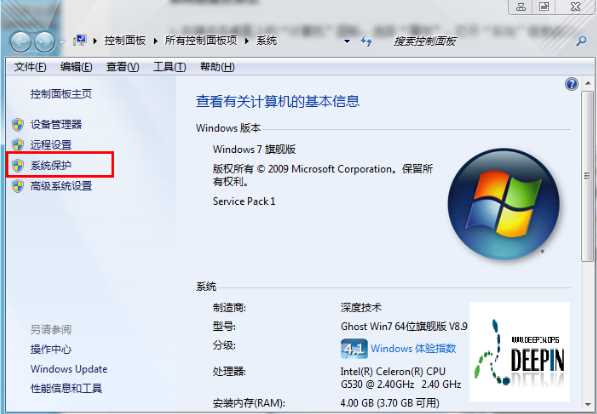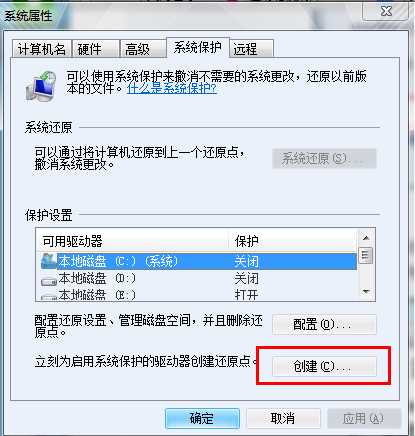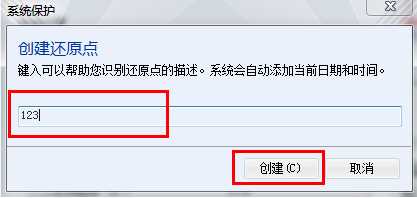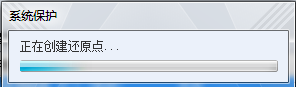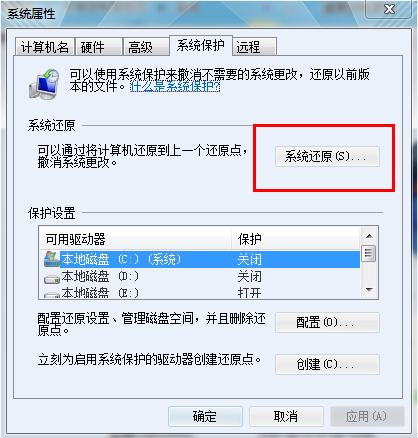方法一:使用系统自带的备份还原功能
一、创建还原点
1:右键点击“计算机”图标,选择“属性”进入系统信息界面。
2:点击“系统保护”,打开“系统属性”界面,如图1所示:
图1、打开系统保护(就是系统备份和还原)
3:在“系统属性”框中点击“创建”按钮,在跳出的“系统保护”框中填写还原点的名称以及描述,系统会自动添加当前日期和时间,如图2和图3所示:
图2、创建系统备份,一般备份C盘以保护系统
图3、添加描述以区分还原点
4:在“系统保护”框中点击创建,就可以等待还原点创建成功了,如图4和图5所示:
图4
图5
二、系统还原
如果需要windows7系统还原的话,只要点击“系统还原”按钮,选择要还原的时间点就可以了,如图6所示:
图6
最后要注意的是:系统还原并不是为了备份个人资料,是无法恢复已删除文件的
如果当前系统已经无法进入,那么可以开机按F8进入安全模式,在安全模式下进行系统还原。操作方法和上述一致。
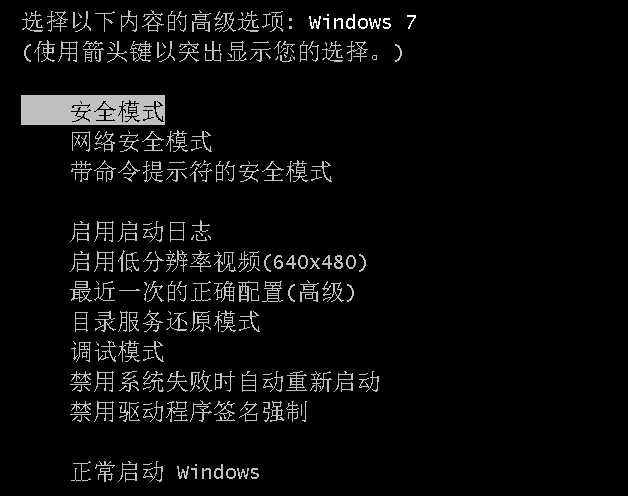
以上就是Win7系统还原如何创建备份和还原的方法。
方法二:利用第三方还原软件
这可我们就以OneKey 一键还原为例子举例说明
1、首先去onekey的官网,下载onekey Ghost V13.9
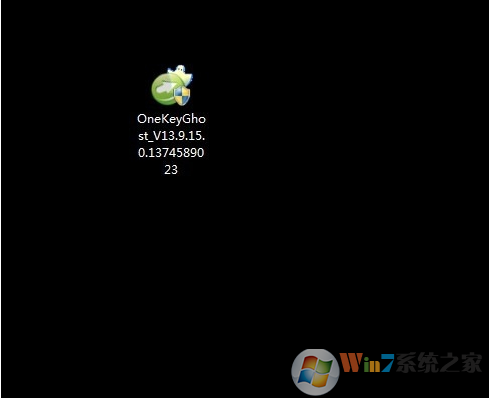
2、双击启动onekey,如下图所示
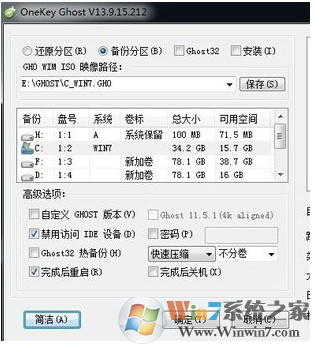
3、如果您是要备份C盘,需要选中”备份分区“, 编辑备份文件的保存路径, 选中需要备份的盘符,比如说要备份的是C盘, 如下图所示:
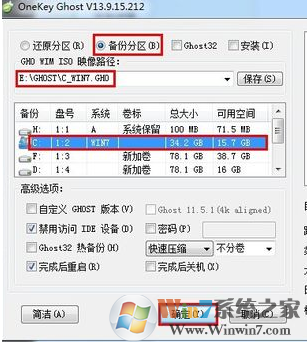
4、如果过了一段时间之后,系统运行比较慢, 您需要做的操作是还原C盘。这个时候,您需要选中”还原分区“, 编辑”GHO WIM ISO映像路径",选中当初备份的镜像文件,选中C盘, 点击“确定”, 如下图所示:
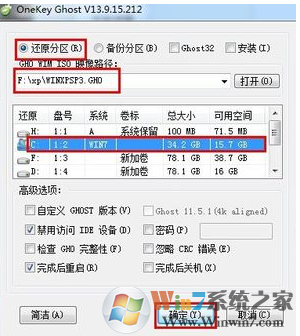
5、如果您需要安装onekey Ghost ,您可以选中“安装”选项,便可以设置在开机启动时显示onekey Ghost.
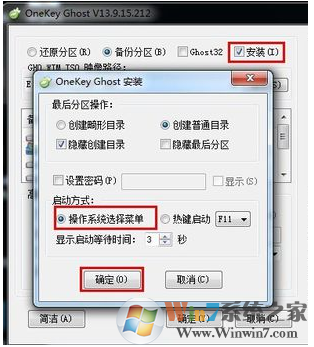
6、为了保证自己备份后的文件的安全性,可以选中“密码”选项,便可以设置密码,保证系统或者分区文件的安全性。
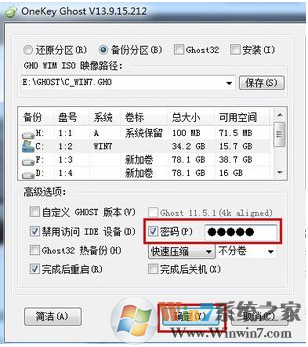
以上就是OneKey 一键还原的全部教程了。是不是觉得OneKey 一键还原用起来很方便呢。
以上就是小编为大家介绍的win7系统恢复出厂设置的方法了,希望对大家有帮助